photoshop-图像合成-教案
- 格式:doc
- 大小:40.50 KB
- 文档页数:2


图像合成教案教案标题:图像合成教案教学目标:1. 了解图像合成的概念和应用领域。
2. 学习图像合成的基本原理和技术。
3. 掌握使用图像合成软件进行简单图像合成的方法。
4. 培养学生的创造力和审美能力。
教学准备:1. 计算机和投影仪。
2. 图像合成软件(如Photoshop、GIMP等)。
3. 示例图像素材。
教学过程:1. 导入:通过展示一些图像合成的例子,引发学生对图像合成的兴趣和好奇心。
2. 概念讲解:简要介绍图像合成的概念和应用领域,如广告设计、电影特效等。
3. 原理讲解:详细讲解图像合成的基本原理,包括图像分割、图像融合、色彩调整等。
4. 技术讲解:介绍常用的图像合成软件及其功能,指导学生安装和使用其中一款软件。
5. 操作演示:通过实际操作演示,展示如何使用图像合成软件进行简单的图像合成,如合成两张图片、调整色彩等。
6. 练习与实践:让学生自行尝试使用图像合成软件进行练习,提供一些示例图像素材供学生选择和操作。
7. 创作任务:布置一个创作任务,要求学生使用图像合成软件创作一幅独特的图像作品,鼓励他们发挥创造力和审美能力。
8. 展示与评价:学生完成创作后,组织展示和评价活动,让学生互相欣赏和评价彼此的作品,激发学生的学习兴趣和动力。
教学评估:1. 学生的参与度和表现。
2. 学生完成的练习和创作作品。
3. 学生对图像合成原理和技术的理解程度。
教学延伸:1. 鼓励学生进一步探索图像合成的高级技术和应用,如绿幕合成、三维图像合成等。
2. 引导学生学习相关的美术和设计知识,提高他们的创作水平和审美能力。
3. 组织学生参观相关的艺术展览或参与相关的比赛,拓宽他们的视野和交流机会。
教学反思:在教学过程中,要充分考虑学生的实际水平和兴趣,注重培养学生的实际操作能力和创造力。
同时,要及时关注学生的学习反馈和困惑,积极提供帮助和指导。
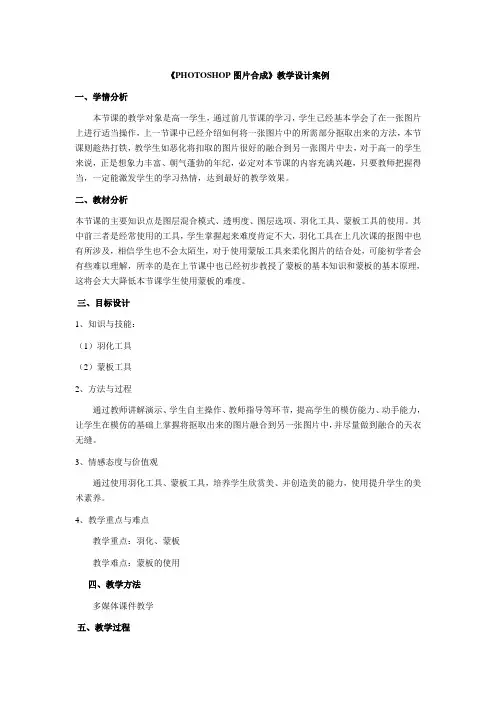
《PHOTOSHOP图片合成》教学设计案例一、学情分析本节课的教学对象是高一学生,通过前几节课的学习,学生已经基本学会了在一张图片上进行适当操作,上一节课中已经介绍如何将一张图片中的所需部分抠取出来的方法,本节课则趁热打铁,教学生如恶化将扣取的图片很好的融合到另一张图片中去,对于高一的学生来说,正是想象力丰富、朝气蓬勃的年纪,必定对本节课的内容充满兴趣,只要教师把握得当,一定能激发学生的学习热情,达到最好的教学效果。
二、教材分析本节课的主要知识点是图层混合模式、透明度、图层选项、羽化工具、蒙板工具的使用。
其中前三者是经常使用的工具,学生掌握起来难度肯定不大,羽化工具在上几次课的抠图中也有所涉及,相信学生也不会太陌生,对于使用蒙版工具来柔化图片的结合处,可能初学者会有些难以理解,所幸的是在上节课中也已经初步教授了蒙板的基本知识和蒙板的基本原理,这将会大大降低本节课学生使用蒙板的难度。
三、目标设计1、知识与技能:(1)羽化工具(2)蒙板工具2、方法与过程通过教师讲解演示、学生自主操作、教师指导等环节,提高学生的模仿能力、动手能力,让学生在模仿的基础上掌握将抠取出来的图片融合到另一张图片中,并尽量做到融合的天衣无缝。
3、情感态度与价值观通过使用羽化工具、蒙板工具,培养学生欣赏美、并创造美的能力,使用提升学生的美术素养。
4、教学重点与难点教学重点:羽化、蒙板教学难点:蒙板的使用四、教学方法多媒体课件教学五、教学过程六、教学评价七、教学反思本节课单纯从知识点的操作上说,还是比较简单,学生在看过教师的演示后基本能快速完成模仿,完成作业。
然而在这节课的教学中,教师应该注意一点,就是要在课堂上努力引导提高学生的美术素养,培养学生欣赏美,自己创造美的能力,这点相对来说要难做到。
这也是区别一个只会教授知识点的教师和会引导学生自主学习、自我提高的教师的重要方面。
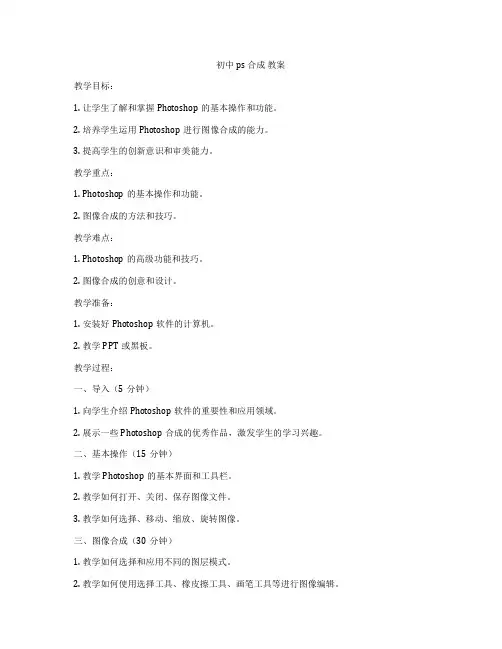
初中ps 合成教案教学目标:1. 让学生了解和掌握Photoshop的基本操作和功能。
2. 培养学生运用Photoshop进行图像合成的能力。
3. 提高学生的创新意识和审美能力。
教学重点:1. Photoshop的基本操作和功能。
2. 图像合成的方法和技巧。
教学难点:1. Photoshop的高级功能和技巧。
2. 图像合成的创意和设计。
教学准备:1. 安装好Photoshop软件的计算机。
2. 教学PPT或黑板。
教学过程:一、导入(5分钟)1. 向学生介绍Photoshop软件的重要性和应用领域。
2. 展示一些Photoshop合成的优秀作品,激发学生的学习兴趣。
二、基本操作(15分钟)1. 教学Photoshop的基本界面和工具栏。
2. 教学如何打开、关闭、保存图像文件。
3. 教学如何选择、移动、缩放、旋转图像。
三、图像合成(30分钟)1. 教学如何选择和应用不同的图层模式。
2. 教学如何使用选择工具、橡皮擦工具、画笔工具等进行图像编辑。
3. 教学如何添加、删除、调整图层和图层蒙版。
四、实例演示(20分钟)1. 演示一个简单的图像合成实例,如合成一张风景图片。
2. 讲解实例中的操作步骤和技巧。
3. 让学生跟随教师一起操作,实践所学知识。
五、创意实践(20分钟)1. 让学生自由发挥,运用所学的Photoshop知识和技巧进行创意实践。
2. 鼓励学生尝试不同的图像合成方法和风格。
3. 引导学生思考如何运用Photoshop进行创新设计和表达。
六、总结与展示(10分钟)1. 让学生展示自己的作品,分享创作过程和心得。
2. 教师对学生的作品进行评价和指导。
3. 总结本节课所学内容,强调重点和难点。
教学反思:本节课通过教授Photoshop的基本操作和图像合成方法,让学生掌握Photoshop的基本使用技巧,培养学生的创新意识和审美能力。
在教学过程中,要注意循序渐进,由浅入深,让学生在实践中掌握知识。
同时,要注重学生的个体差异,鼓励学生发挥自己的想象力和创造力,提高他们的艺术修养。
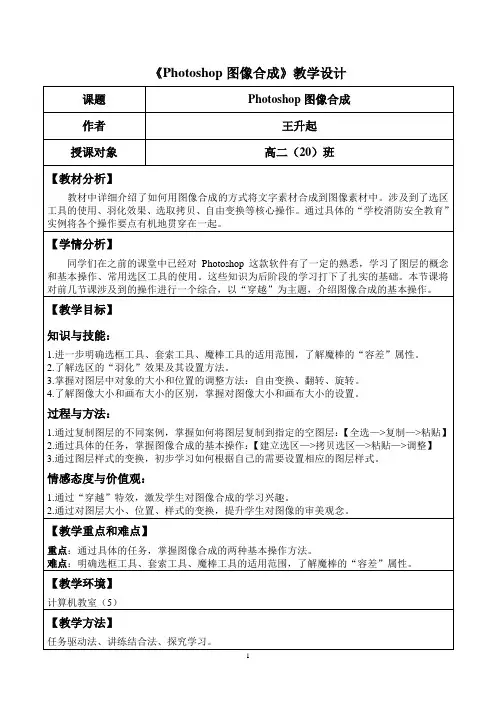
《Photoshop图像合成》教学设计课题Photoshop图像合成作者王升起授课对象高二(20)班【教材分析】教材中详细介绍了如何用图像合成的方式将文字素材合成到图像素材中。
涉及到了选区工具的使用、羽化效果、选取拷贝、自由变换等核心操作。
通过具体的“学校消防安全教育”实例将各个操作要点有机地贯穿在一起。
【学情分析】同学们在之前的课堂中已经对Photoshop这款软件有了一定的熟悉,学习了图层的概念和基本操作、常用选区工具的使用。
这些知识为后阶段的学习打下了扎实的基础。
本节课将对前几节课涉及到的操作进行一个综合,以“穿越”为主题,介绍图像合成的基本操作。
【教学目标】知识与技能:1.进一步明确选框工具、套索工具、魔棒工具的适用范围,了解魔棒的“容差”属性。
2.了解选区的“羽化”效果及其设置方法。
3.掌握对图层中对象的大小和位置的调整方法:自由变换、翻转、旋转。
4.了解图像大小和画布大小的区别,掌握对图像大小和画布大小的设置。
过程与方法:1.通过复制图层的不同案例,掌握如何将图层复制到指定的空图层:【全选—>复制—>粘贴】2.通过具体的任务,掌握图像合成的基本操作:【建立选区—>拷贝选区—>粘贴—>调整】3.通过图层样式的变换,初步学习如何根据自己的需要设置相应的图层样式。
情感态度与价值观:1.通过“穿越”特效,激发学生对图像合成的学习兴趣。
2.通过对图层大小、位置、样式的变换,提升学生对图像的审美观念。
【教学重点和难点】重点:通过具体的任务,掌握图像合成的两种基本操作方法。
难点:明确选框工具、套索工具、魔棒工具的适用范围,了解魔棒的“容差”属性。
【教学环境】计算机教室(5)【教学方法】任务驱动法、讲练结合法、探究学习。
【教学过程】【教学环节】【教师活动】【学生活动】【设计意图】新课引入在ppt上展示老师“穿越”到各个朝代的照片,引入本节课的主题——图像的合成。
和老师互动通过十分流行的“穿越”这一概念引入图像合成。
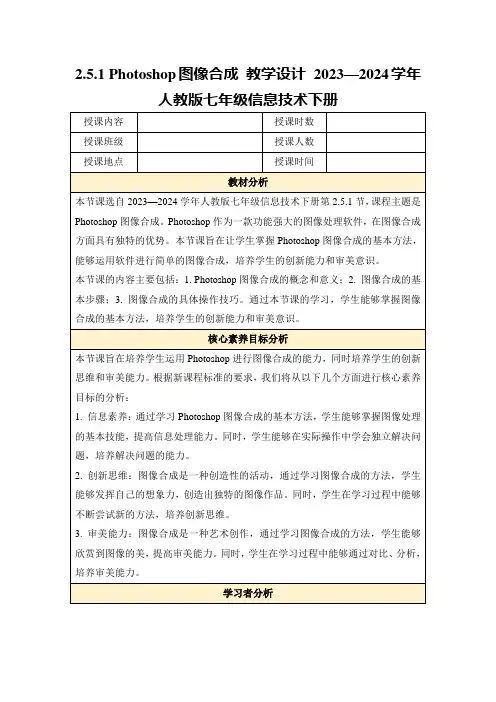
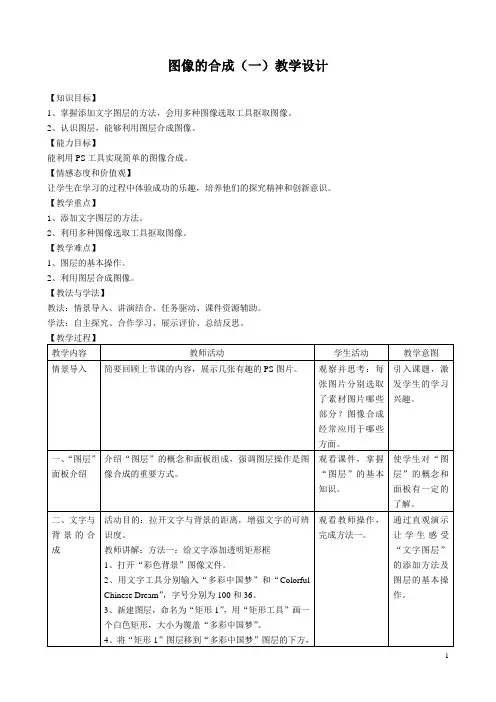
图像的合成(一)教学设计
【知识目标】
1、掌握添加文字图层的方法,会用多种图像选取工具抠取图像。
2、认识图层,能够利用图层合成图像。
【能力目标】
能利用PS工具实现简单的图像合成。
【情感态度和价值观】
让学生在学习的过程中体验成功的乐趣,培养他们的探究精神和创新意识。
【教学重点】
1、添加文字图层的方法。
2、利用多种图像选取工具抠取图像。
【教学难点】
1、图层的基本操作。
2、利用图层合成图像。
【教法与学法】
教法:情景导入、讲演结合、任务驱动、课件资源辅助。
学法:自主探究、合作学习、展示评价、总结反思。
【板书设计】
图像的合成(一)
一、图层面板
二、文字与背景的合成:文字图层
图层的基本操作
三、图像的选取与合成抠
移
合。
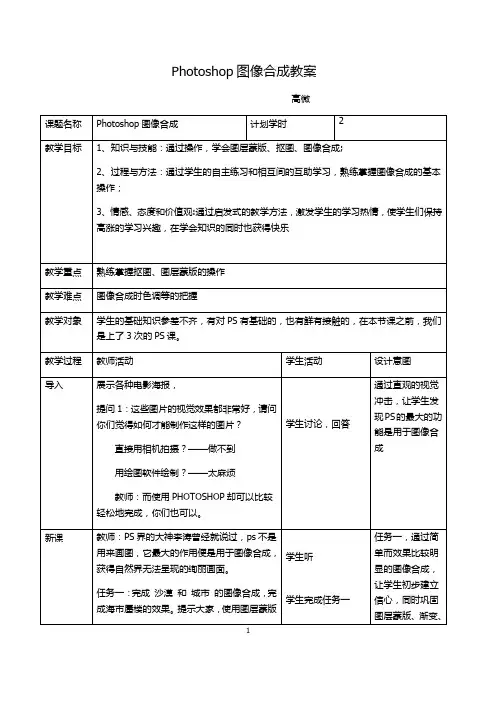
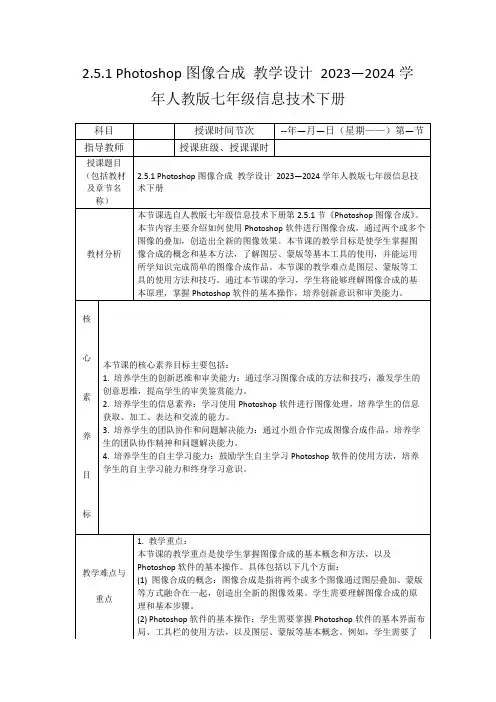
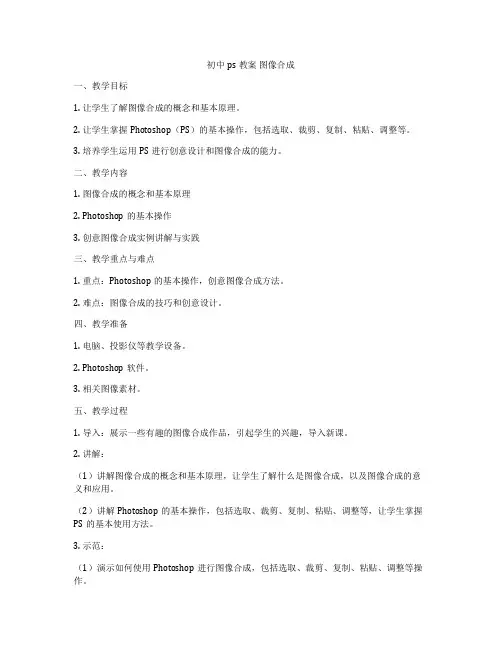
初中ps教案图像合成一、教学目标1. 让学生了解图像合成的概念和基本原理。
2. 让学生掌握Photoshop(PS)的基本操作,包括选取、裁剪、复制、粘贴、调整等。
3. 培养学生运用PS进行创意设计和图像合成的能力。
二、教学内容1. 图像合成的概念和基本原理2. Photoshop的基本操作3. 创意图像合成实例讲解与实践三、教学重点与难点1. 重点:Photoshop的基本操作,创意图像合成方法。
2. 难点:图像合成的技巧和创意设计。
四、教学准备1. 电脑、投影仪等教学设备。
2. Photoshop软件。
3. 相关图像素材。
五、教学过程1. 导入:展示一些有趣的图像合成作品,引起学生的兴趣,导入新课。
2. 讲解:(1)讲解图像合成的概念和基本原理,让学生了解什么是图像合成,以及图像合成的意义和应用。
(2)讲解Photoshop的基本操作,包括选取、裁剪、复制、粘贴、调整等,让学生掌握PS的基本使用方法。
3. 示范:(1)演示如何使用Photoshop进行图像合成,包括选取、裁剪、复制、粘贴、调整等操作。
(2)展示一个创意图像合成的实例,讲解制作过程,让学生了解如何运用PS进行创意设计。
4. 实践:(1)让学生分组进行实践,尝试使用Photoshop进行图像合成,可以使用提供的素材,也可以自己寻找素材。
(2)在实践过程中,教师巡回指导,解答学生遇到的问题,引导学生发挥创意,提高图像合成的质量。
5. 展示与评价:(1)让学生展示自己制作的图像合成作品,互相评价,教师点评。
(2)针对学生的作品,教师进行总结性评价,指出优点和不足,鼓励学生发挥创意,提高作品质量。
六、教学反思本节课通过讲解、示范和实践,让学生掌握了Photoshop的基本操作,了解了图像合成的方法和技巧。
在实践过程中,学生充分发挥创意,制作出了许多有趣的图像合成作品。
但也有部分学生在操作过程中遇到了问题,需要在今后的教学中加强指导和练习。
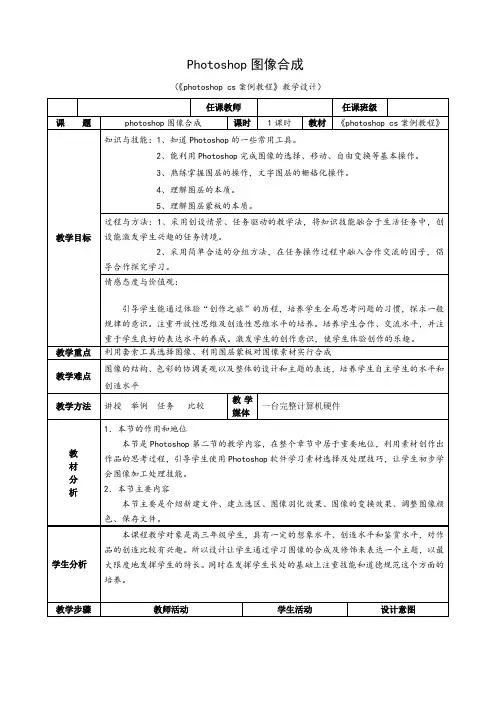
设计思路:
信息技术课有两个重点,一个学习技术另外一个是完成任务。
本节课的主要任务是学习技术,图像合成是应用非常广泛的技术,其中的技巧也非常的多,课本上至介绍了一个范例,如果学生只是掌握着一个范例,对于图像合成技术的了解和掌握是远远不够的。
所以我补充了两个范例,这样本节课总共有三个范例,使用不同合成技术,其中第一个范例非常简单,目的是学生初步认识和了解图像的合成,为了锻炼学生,所以这个例子我让学生来讲解;第二范例是课本上的,为了培养学生的自学能力,我让学生自己完成这个范例;第三个任务是属于拓展任务,让学有余力的同学进一步了解图像合成技术,拓展自己的知识面。
《Photoshop图像处理》教学设计
一、教学目标
(一)知识目标:
①掌握矩形选框工具、移动工具、自由变换命令的使用;
②掌握简单的图像合成方法;
(二)过程与方法目标:
①在完成任务1素材处理过程中,让学生掌握图像旋转及亮度对比度调整;
②在完成任务2照片墙合成过程中,让学生掌握矩形选框工具使用与自由变换命令;
③在完成可选任务3过程中充分激发学生的想象力,让学生利用所学进行个性创作;
④学生在完成作品过程中,逐步由简单到难掌握本节课的重点与难点,同时培养学生操
作、审美能力。
(三)情感态度与价值观目标:
①培养学生的创新能力,表达能力;
②培养学会选用恰当的选取工具,创作出具有一定主题的作品。
二、教学重点、难点
1、教学重点:①矩形选框工具②自由变换命令;
2、教学难点:①自由变换命令;②学会选用恰当的工具,进行个性的表达与创作;
三、教学方法
教学过程中使用了任务驱动法,作品评价法来完成本节课任务;授课过程中,运用“自主探究”和“合作交流”的学习方式,让学生亲自体验图像处理的过程。
四、教学过程。
Photoshop合成图像教学设计
知识目标:
1、掌握合并图像的基本方法——拖曳图像;
2、掌握处理图层的两种基本方法;
3、会将图像保存为web所用的格式;
4、使用合并图像方法,选取合适素材,能创作出具有一定主题的作品。
能力目标:
培养学生的自主学习、探究学习、协作学习、创新能力以及艺术欣赏能力。
情感目标:
1、培养学生与他人合作与交流的人际关系;
2、培养学生实事求是,公平公正的精神;
教学重点:
1、更改透明度;
2、蒙版的添加以及渐变工具的使用;
3、将图像保存为web所用格式;
教学难点:
蒙板的添加以及渐变工具的使用
教学方法:
任务探究法、协作学习、小组竞争
教学过程:。
Photoshop教案图片合成教案20101223一、教学目标1、让学生了解图片合成的基本概念和用途。
2、使学生掌握Photoshop 中用于图片合成的基本工具和操作技巧。
3、培养学生的创意和审美能力,能够独立完成简单的图片合成作品。
二、教学重难点1、重点(1)Photoshop 中图层的概念和操作。
(2)选择工具的使用,包括矩形选框工具、套索工具、魔棒工具等。
(3)图像的调整,如色彩、亮度、对比度等。
2、难点(1)如何精确选择需要合成的图像区域。
(2)使合成后的图片看起来自然、协调,避免出现明显的拼接痕迹。
三、教学方法1、讲授法:讲解图片合成的基本原理和操作步骤。
2、演示法:通过实际操作演示,让学生更直观地了解操作过程。
3、实践法:学生在课堂上进行实践操作,教师进行指导和答疑。
四、教学准备1、安装有 Photoshop 软件的计算机教室。
2、准备用于教学的图片素材,包括背景图片、主体图片等。
五、教学过程1、导入通过展示一些优秀的图片合成作品,如创意广告、电影海报等,引起学生的兴趣,让他们思考这些作品是如何制作出来的,从而引出图片合成的概念。
2、知识讲解(1)介绍 Photoshop 的界面和基本工具,重点讲解与图片合成相关的工具,如移动工具、选择工具、图层控制面板等。
(2)讲解图层的概念,让学生明白图层就像是一张张透明的纸,叠加在一起构成了最终的图像。
通过实例演示,让学生了解如何新建图层、复制图层、删除图层等操作。
(3)讲解选择工具的使用,包括矩形选框工具、套索工具、魔棒工具等。
让学生通过实践操作,掌握如何选择需要合成的图像区域。
3、操作演示(1)打开 Photoshop 软件,导入一张背景图片和一张主体图片。
(2)使用选择工具选中主体图片中需要的部分,如人物、物体等。
(3)将选中的部分复制到新的图层,并使用移动工具将其移动到背景图片上。
(4)调整主体图片的大小、位置和角度,使其与背景图片相匹配。
《Photoshop图像处理》教学设计
一、教学目标
(一)知识目标:
①掌握矩形选框工具、移动工具、自由变换命令的使用;
②掌握简单的图像合成方法;
(二)过程与方法目标:
①在完成任务1素材处理过程中,让学生掌握图像旋转及亮度对比度调整;
②在完成任务2照片墙合成过程中,让学生掌握矩形选框工具使用与自由变换命令;
③在完成可选任务3过程中充分激发学生的想象力,让学生利用所学进行个性创作;
④学生在完成作品过程中,逐步由简单到难掌握本节课的重点与难点,同时培养学生操
作、审美能力。
(三)情感态度与价值观目标:
①培养学生的创新能力,表达能力;
②培养学会选用恰当的选取工具,创作出具有一定主题的作品。
二、教学重点、难点
1、教学重点:①矩形选框工具②自由变换命令;
2、教学难点:①自由变换命令;②学会选用恰当的工具,进行个性的表达与创作;
三、教学方法
教学过程中使用了任务驱动法,作品评价法来完成本节课任务;授课过程中,运用“自主探究”和“合作交流”的学习方式,让学生亲自体验图像处理的过程。
四、教学过程。